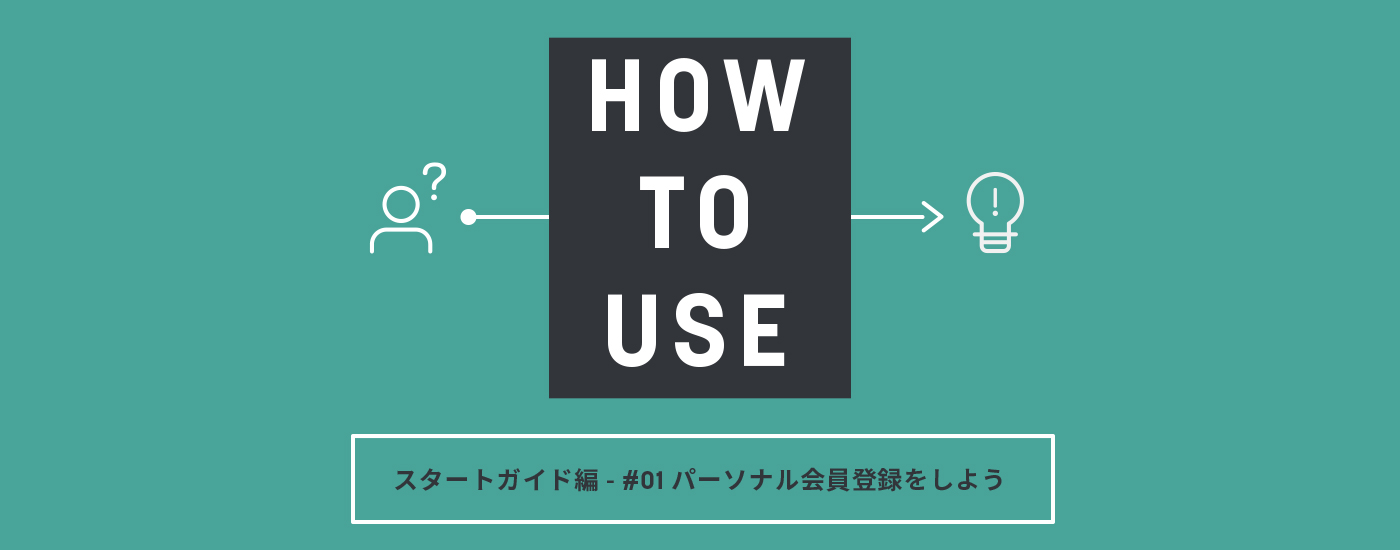初めましての方はもちろん、もっとBAUSを使い込みたいという方へ。
「HOW TO USE BAUS! 」では、基本的なBAUSの機能についてのご紹介と、より皆さんにBAUSを楽しんでいただけるような使い方の提案をしていきます。
今回は、そもそもBAUSではどんなことができるのか?そして、パーソナル会員登録の方法をご紹介します。
1、そもそも、BAUSって?
-BAUSとは
BAUSは、すべてのクリエイターがオープンに繋がり、ベストチームを組み、良いクリエイションを生み出せる世界を目指して、クリエイティブ業界におけるクリエイティブWORKSと、それに関わったクリエイターのクレジット情報のオープンデータベースを提供しています。
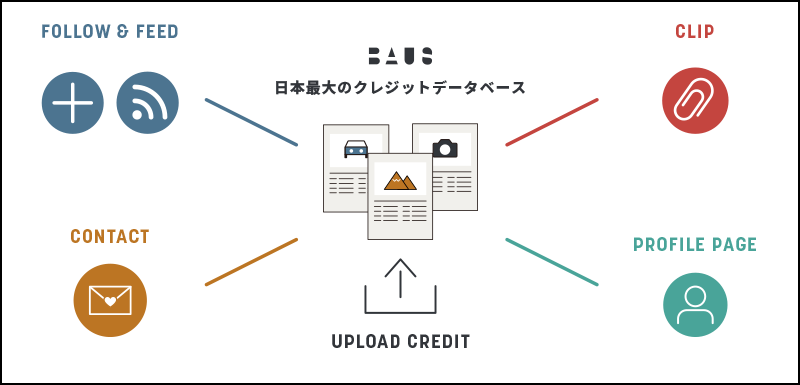
個人やユニット(法人・団体)ともに、会員登録(無料)を行うと、プロジェクトやクレジットをご自身で登録し、オープンに発信することができます。また、さまざまなクリエイティブの情報を検索し、関わったクリエイターを見つけ、コンタクトを取ることができます。
※よく「BAUSってどうやって運営費をまかなっているの……?」とご質問をいただくことがありますが、BAUSは、ユーザーからご利用料をいただいたり、公開されているデータの販売を一切行っておりません。運営を補助するためにフィードやマガジン上に広告枠を設けて販売しておりますので、安心してお使いください。
-おすすめしたいBAUSの使い方
BAUSに登録しているユーザーやユニット、ジャンルをフォローすることで、最新の情報があなたのフィードに流せます。フィードは自在にカスタマイズできるので、自分好みのフィードをつくりましょう。
BAUSに登録されているWORKSやクレジット2万件以上! 気になる WORKSは見逃さないように、クリップ機能を使って貯めていきましょう。
WORKSは会員であれば誰でも登録することが可能です。プロフィール欄を充実させてパーソナルページページのURLを共有すれば、簡単にこれまでの実績をアピールできます。ご自身のウェブサイトとBAUSをうまく使い分けるなんてこともできますよ。
それでは、さっそくBAUSに会員登録をしてみましょう。
2、会員登録をはじめる
-パーソナルアカウントとユニットアカウントとは
BAUSをどういう単位で利用するかによって、アカウントの作られ方が異なります。個人で利用する方はパーソナルアカウント、法人や団体で利用する場合はユニットアカウントとなります。
ユニットアカウントについては、また別の回で詳しくご紹介予定です。
詳しい説明は、よくあるご質問へ。
-登録のしかた
STEP1 :BAUSのTOPページ画面、右上にある「新規登録」という赤いボタンをクリック
STEP2:「パーソナルアカウント」を選択
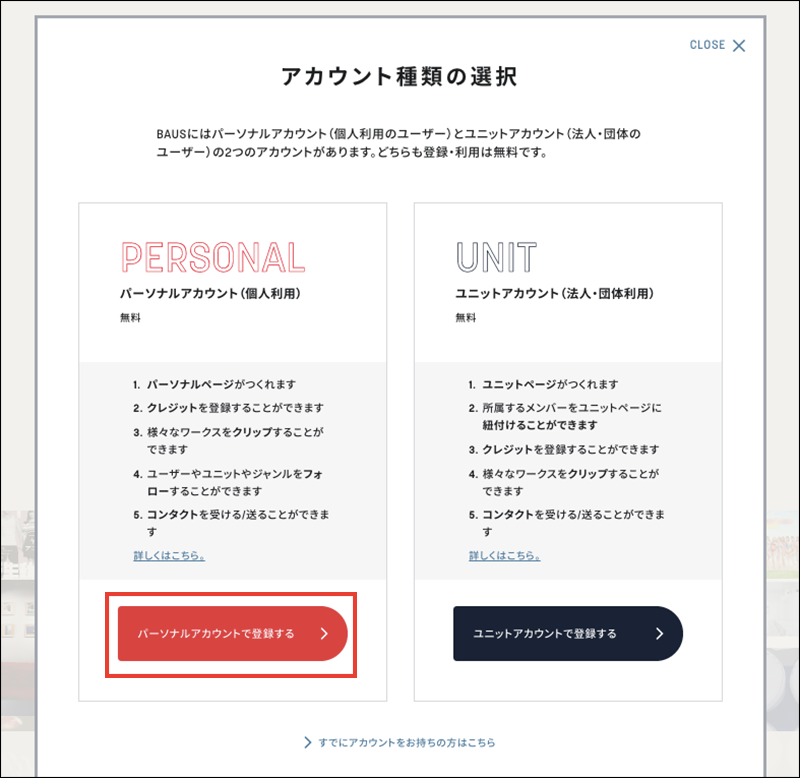
STEP3:本人認証する
BAUSではなりすましを防ぐために、登録の際に本人認証が必須としています。Facebookアカウント、もしくは電話番号を入力し、登録をすすめましょう。
STEP4:アカウントの基本情報を入力

TIPS
BAUSに登録されているWORKSのクレジットは英字表記が大半です!
登録の際に、姓と名を逆に登録してしまうとクレジットがひもづかなくなってしまうのでご注意ください。
(例)山田太郎さんの場合
◯ Taro Yamada
× Yamada Taro
STEP5:ユーザー/ユニットをフォローする
「WORKSフィード」では、気になるユーザー/ユニットの最新WORKSが確認できます。ぜひフォローをしてフィードを楽しむ準備をしましょう。「SHUFFLEボタン」を押すとレコメンドがシャッフルされて表示されます。また、フォローをせずに次ページへ進むこともできます。

TIPS
シャッフルしてフォローしたかった人が出てこなくなってしまった!という場合には、登録後に検索窓から「Taro Yamada」などと関連ワードで検索をしてみてください。そのクリエイターがクレジットされているWORKSから、パーソナルページへ進むとフォローできます。
STEP6:ジャンルをフォローする
「WORKSフィード」では、ユーザー/ユニットと同じく、フォローしたジャンルの最新情報も受け取れます。ジャンルとは、BAUSに登録されているWORKSを「Music Video」や「website」、「Interior Design」などに分類したもの。ジャンルをフォローすると、フォローしたジャンルに分類された最新WORKSの情報を「WORKSフィード」で確認できます。STEP5と同じく、フォローをせずに次ページへ進むこともできます。

これにて会員登録は完了です。ここで登録を完了し、フィードを楽しむこともできますが、BAUSでは次ステップに進むことを強くオススメしています。
次ページでは、WORKSのひもづけを行います。赤いボタン「パーソナルページを作成する」をクリックしましょう。詳細情報を入力し、「次へ」をクリックすると、WORKSのひもづけ画面にすすみます。

BAUS上に登録されている、あなたの名前がスタッフクレジットに記載されているWORKSの件数が表示されます。WORKSの内容を確認し、自分が関わったものであると確認したら、承認をしましょう。
0件の場合は、あなたがクレジットされているWORKSが、まだBAUS上には存在していないということになります。ぜひ、WORKSを登録してみてください。
(WORKSの登録方法については、今後ご紹介します。)
-番外編:パーソナルページをつくろう
BAUS上にあなたがスタッフクレジットに掲載されている WORKSが登録されると、今後はパーソナルページに自動でひもづきます。また、コンタクト機能をONにすることでBAUSのユーザーから仕事の相談などのメッセージが届くことがあります。充実したページをつくり、実績をアピールしましょう。
※コンタクト機能をつかったメッセージ送受信は、BAUSユーザー同士でしか行うことができません。

3、登録した内容を編集する
会員登録時に登録した内容は、ダッシュボードで編集することができます。
-ダッシュボードとは
アカウントの最新状況の確認や管理、設定変更を行うページです。なお、ダッシュボードへは、BAUSにログイン後、表示される画面右上のアカウント情報の横にある「歯車」のボタンからアクセスすることができます。

会員登録時に登録した内容は、ダッシュボードで編集することができます。

-ダッシュボードでできること
・パーソナルページの内容を変更したい
→ ダッシュボード内「パーソナル編集」
・ユーザーIDや登録メールアドレスなどアカウント基本情報を編集したい
→ ダッシュボード内「通知・アカウント管理」
・ログアウトしたい
→ ダッシュボード内「ログアウト」
・フォローしたユーザーの一覧がみたい
→ダッシュボード内「フォロー管理」
・クリップしたWORKSを確認したい
→ダッシュボード内「WORKS管理」
より詳細なダッシュボードの説明は、よくあるご質問へを確認してください
会員登録をすると、BAUSでできることが一気に広がります。ぜひ会員登録して、まだ見ぬクリエイターやクリエイティブを探してみてくださいね。
NEXT :#2「スタートガイド編- 2.「フォロー&フィード」そして「クリップ」を楽しもう
HOW TO USE BAUS! これまでの記事はこちら▼
-#2
スタートガイド編- 2.「フォロー&フィード」そして「クリップ」を楽しもう
-#3
スタートガイド編- 3. パーソナルページを充実させよう